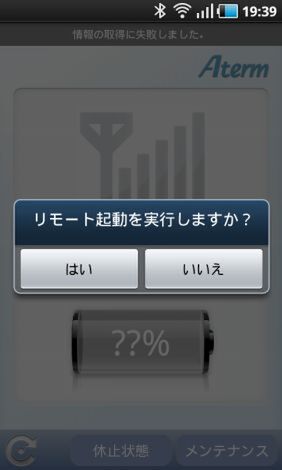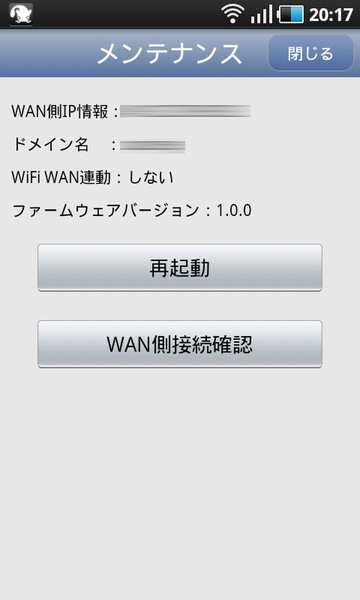国内初の快挙! スマートフォンからの「リモート起動」
たとえば、読者の皆さんが自宅用にテレビやレコーダーを買うときには、特別な理由がないかぎりリモコン付き製品を購入するはず。自分が座っている場所から1〜2mしか離れていなくても、電源オン/オフ、チャンネル切り替えなどのために、イチイチ立ち上がって移動して直接操作するという方は少ないだろう。
AtermWM3800Rは、いわば国内で初めて登場したリモコン付き製品にあたるのだ。カバンの中に入れたまま、手に持ったスマートフォン/タブレットによるリモート操作で「休止状態への移行」「休止状態からの起動」(休止状態からの起動)が行なえる。
大げさに思う方がいるかもしれないが、モバイルルーターを使っていると意外と面倒なのが、カバンの中から取り出して、ボタン操作で休止状態への移行/休止状態からの起動をするといった手間なのだ。1度や2度なら気にならないが、常用する機会が増えるとさすがに面倒くさくなってくる。
AtermWM3800Rは、Android/iOSアプリ「Aterm WiMAX Tool」やiOS機器の機能設定を利用することでクリアしており、カバンに入れっぱなしにできて、とにかく快適そのもので素晴らしい。これを経験すると、「リモコンなしのテレビやレコーダーなんてありえない」という方同様に思えてくる。
Android端末なら、
すべてが「Aterm WiMAX Tool」でワンタッチ
Android端末の場合は、「Aterm WiMAX Tool for Android」を使うだけで、AtermWM3800Rを休止状態にしたり、休止状態から起動させたりといったリモート操作が行なえる。休止状態への移行、リモート起動のどちらもボタンをワンタッチするだけのお手軽さだ。
またこの便利さは、「休止状態」はクイック起動に対応しており、ネット接続できるまでのイライラがない点も大きく影響している。電源オン/オフボタンを2秒以上長押しすると、約6秒で起動しネット接続が開始されるのだ。
筆者の場合は、出社のために自宅を出る直前にリモートで起動させたり、帰宅時に自宅の最寄り駅に着くタイミングで休止状態にしたりしている。ネット接続までの時間が短く、しかも休止への反応も早いため、電車やバスの待ち時間に起動し、乗り降り直前に休止状態にしたりなども行ないやすい。アプリ上でバッテリーの状況も同時に数値で把握できるため、バッテリー残量の節約を意識的に行なうようになった。
ちなみに、AtermWM3800Rは事前に公衆無線LAN設定を行なっておくことで、WiMAXのエリア外にある地下鉄駅でもネットにアクセスしやすくなる。Aterm WiMAX Toolなら、WiMAXと公衆無線LANの切り替えもワンタッチで行なえるため、利用可能なアクセスポイントがあればすぐにネットにつなげられるのだ。